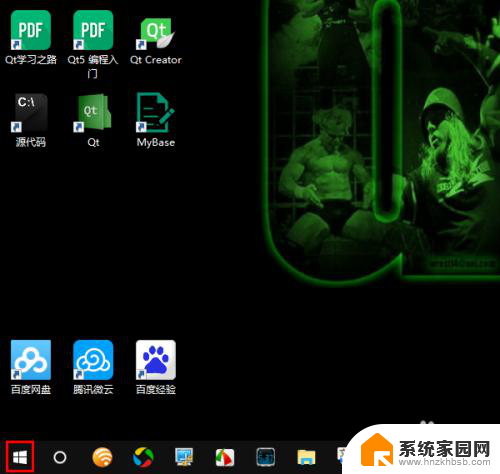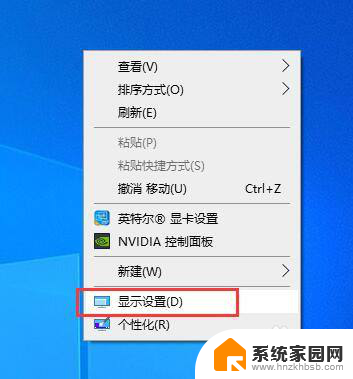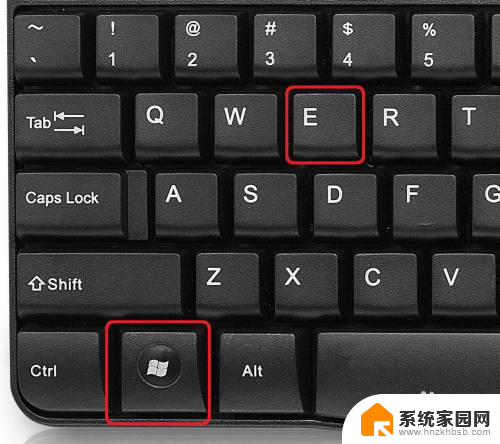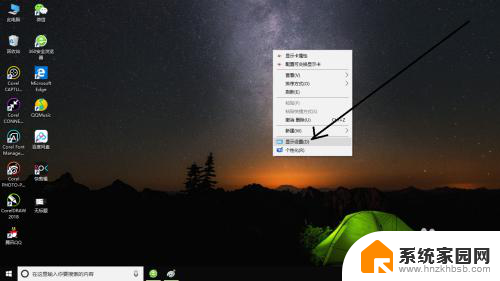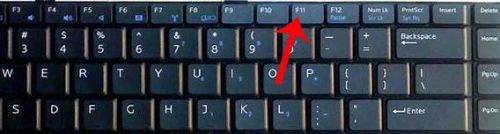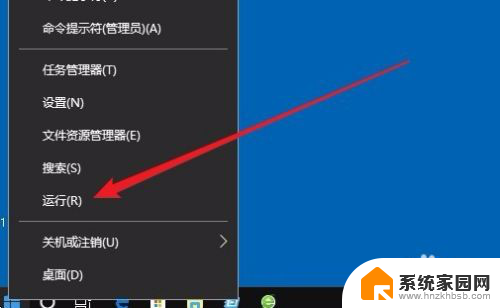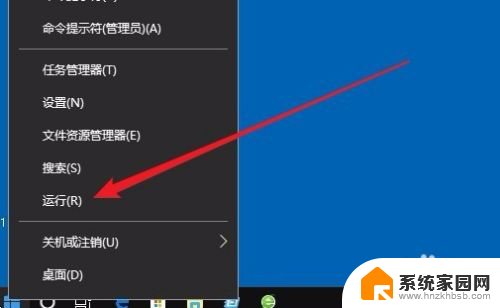win10指定软件不缩放 Win10怎样设置自动文本大小和应用项目缩放比例
更新时间:2024-06-19 16:05:31作者:yang
Win10系统在使用一些指定软件时,可能会出现不缩放的情况,导致界面显示不清晰,为了解决这一问题,用户可以通过设置自动文本大小和应用项目缩放比例来调整界面显示效果。通过简单的操作,可以让软件界面更加清晰,提升用户体验。下面就让我们来看看Win10系统如何设置自动文本大小和应用项目缩放比例。
具体方法:
1.点击windows左下按钮。
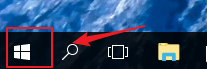
2.点击齿轮设置按钮。
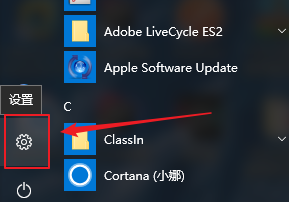
3.选择【系统】。
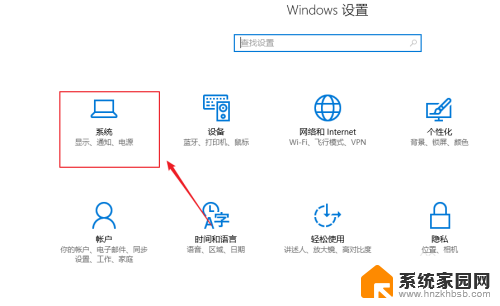
4.选择【显示】。
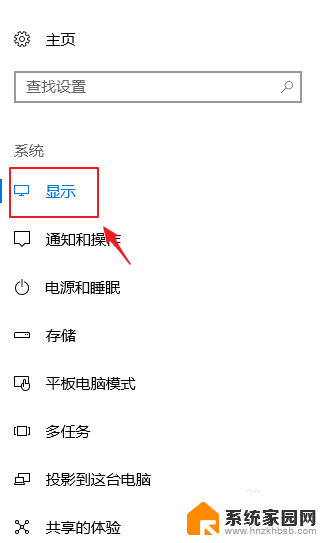
5.点击【自定义缩放】。
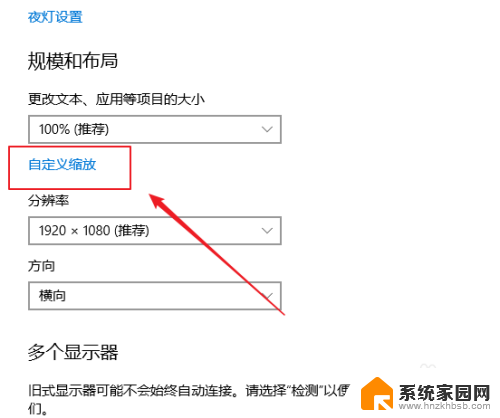
6.输入自定义的缩放比例,点击【应用】。
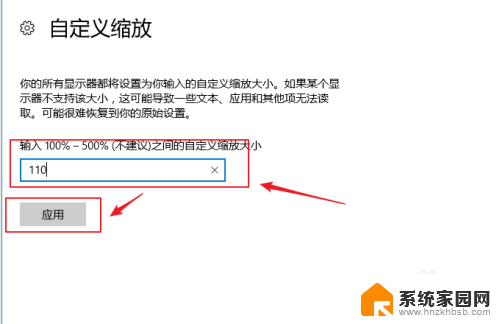
7.点击【立即注销】后生效即可。
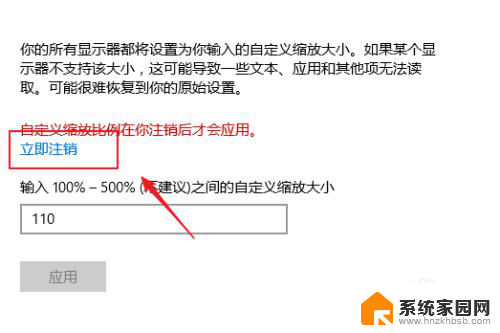
以上是解决Windows 10中指定软件不缩放的所有内容,如果您遇到这种情况,您可以按照以上方法解决,希望对大家有所帮助。